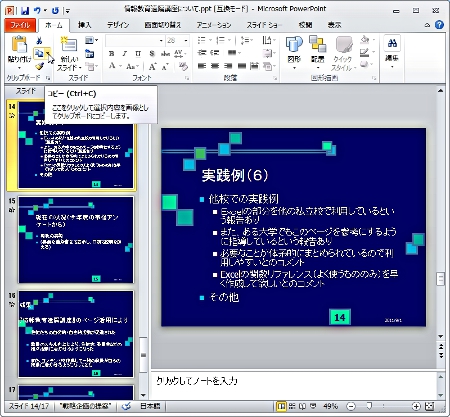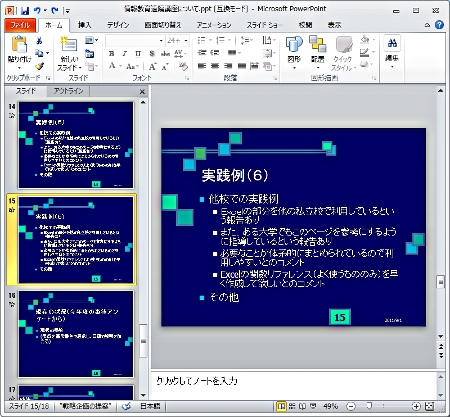Copyright(C) 2000-05-31,2010 M . Tsukui, Suginami Junior and Senior High School affiliated with Bunka Women's University All rights reserved. |
プレゼンテーションソフト(PowerPoint)の
基本機能-スライドのコピー-
プレゼンテーションデータを作成していると、類似したスライドをもう1枚作成する必要が出てくる場合があります。
このような場合には次のような操作が必要になります。
下の画面で左側の部分を『スライドタブ』といいますが、ここでは『スライドタブ』内のスライドをコピー・アンド・ペーストすることにより、そのスライドをコピーをする方法について解説します。
1.
これが元の状態として、この画面のスライドをコピーして再利用したいとします。
例えば『14.実践例(6)』というスライドをコピー・アンド・ペーストして『15.実践例(7)』というスライドを作っててみましょう。

例えば『14.実践例(6)』というスライドをコピー・アンド・ペーストして『15.実践例(7)』というスライドを作っててみましょう。

2.
3.
別法として、該当スライドを選択した後、右クリックして表示されるメニューからコピー(C)をクリックする方法もあります。
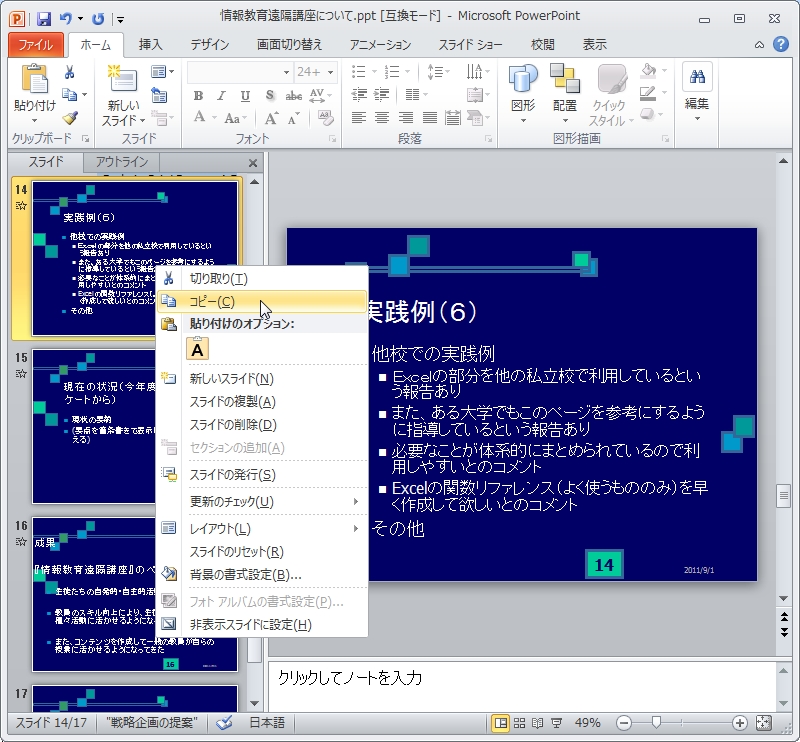
いずれの方法でも、次はリボンの『ホーム』タブ内の『貼り付け』ボタンをクリックして下さい。

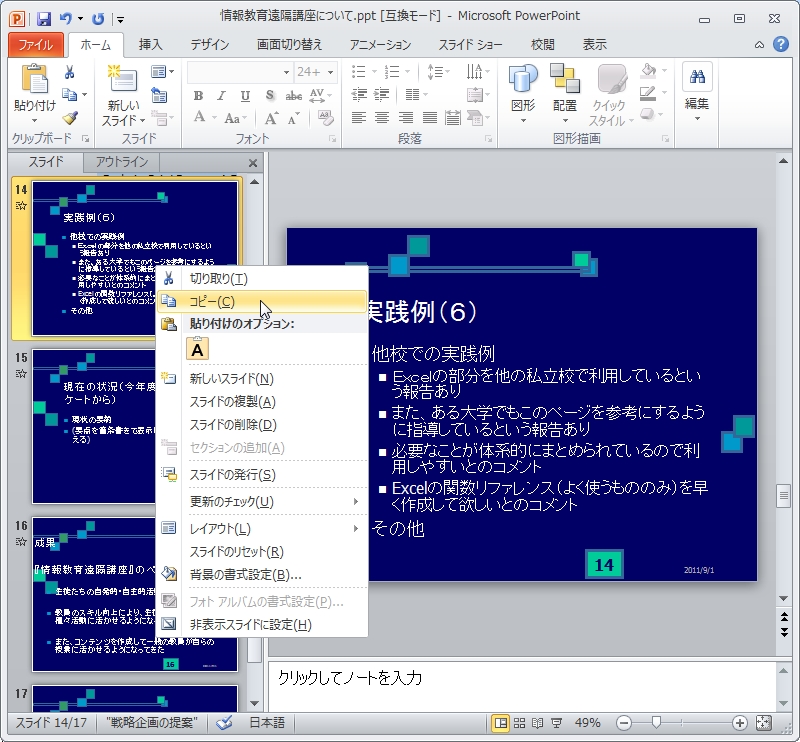
いずれの方法でも、次はリボンの『ホーム』タブ内の『貼り付け』ボタンをクリックして下さい。

5.
課題10(中学のページ)へ
課題11(中学のページ)へ
課題32(高校のページ)へ
課題33(高校のページ)へ
情報教育遠隔講座のページへ